Bài viết sẽ hướng dẫn bạn tắt nút hiển thị mật khẩu trong màn hình đăng nhập Windows 8/8.1 bằng cách tùy chỉnh Registry hoặc chỉnh trong Local Group Policy.
Khi bạn nhập mật khẩu để đăng nhập vào Windows 8/Windows 8.1, ở cuối ô nhập sẽ hiện lên một nút bấm có biểu tượng khá giống hình con mắt. Khi nhấp chuột vào thì những gì bạn đã nhập sẽ hiện lên.
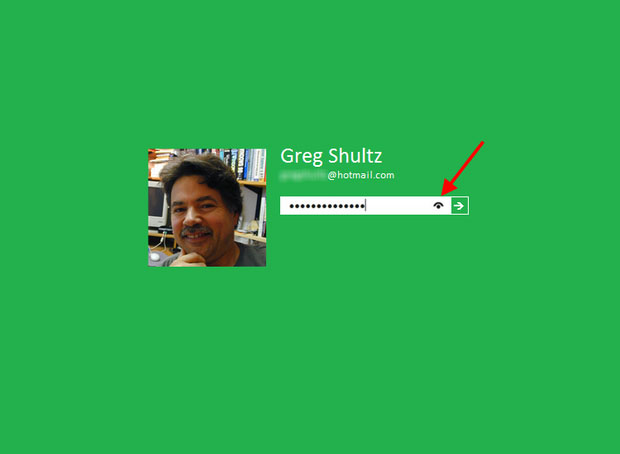
Mục đích của việc này là để giúp bạn kiểm tra xem mật khẩu bạn nhập có chính xác hay không trước khi bạn có thể đăng nhập.
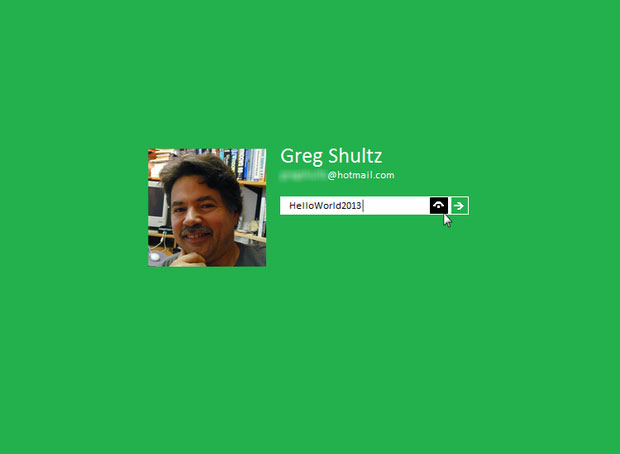
Một số bạn sẽ cảm thấy sự xuất hiện của nút này có ích, số khác có thể nghĩ đây là sự phiền phức và muốn tắt nó đi. Sau đây sẽ là hướng dẫn tắt, nhưng để an toàn thì bạn nên tạo một bản sao lưu lại hệ thống hiện thời. Bạn có thể dùng chức năng System Restore đã được Microsoft tích hợp sẵn trong Windows.
Phương pháp tùy chỉnh Registry
Để bắt đầu, bạn hãy nhấn tổ hợp phím Windows + R để bật hộp thoại Run lên, sau đó nhập vào chữ "regedit" rồi chọn "OK" hoặc di chuyển chuột vào bên phải màn hình để hiện thanh Charm Bar, bạn chọn "Search" rồi nhập vào "regedit", chọn vào kết quả đầu tiên.
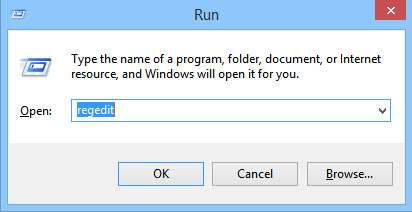
Sau khi Registry Editor hiện lên, bạn hãy truy cập theo đường dẫn sau:
Tiếp theo bạn nhấp chuột phải vào khóa "Windows", chọn "New", chọn tiếp "Key" và đặt tên là "CredUI".
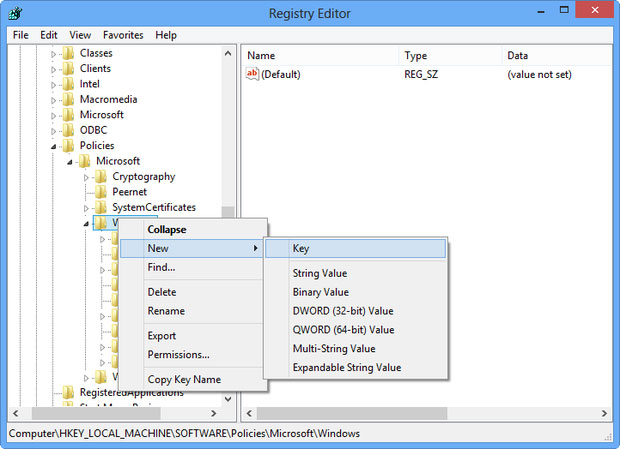
Bây giờ bạn nhấp phải vào khóa "CredUI" vừa tạo, chọn "New", rồi "DWORD" như trong hình, đặt tên là "DisablePasswordReveal".
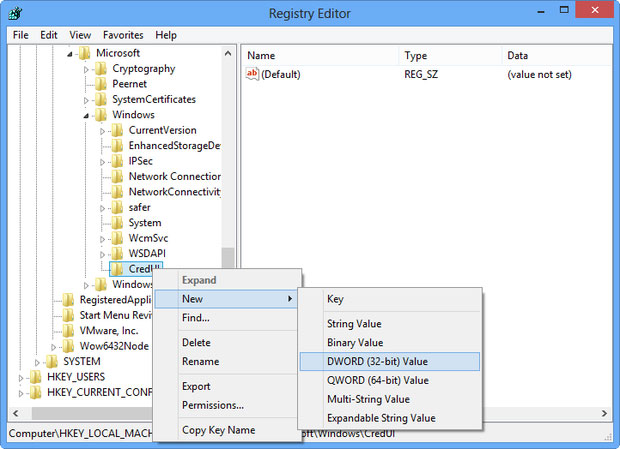
Sau đó bạn nhấp đôi chuột vào khóa vừa tạo, nhập giá trị là "1", nhấn "OK" và đóng Registry Editor sau đó khởi động lại máy là xong.
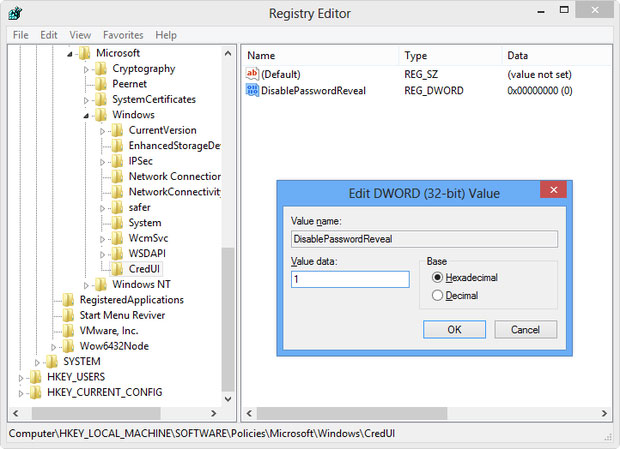
Phương pháp tùy chỉnh Local Group Policy
Nếu đang sử dụng Windows 8/8.1 phiên bản Pro thì bạn có thể vô hiệu hóa nút hiện mật khẩu bằng cách sử dụng Local Group Policy Editor. Để bắt đầu, bạn nhấn tổ hợp phím Windows + R để mở hộp thoại Run, nhập vào "gpedit.msc" rồi chọn "OK" hoặc nhập "gpedit.msc" trong khung "Search" của thanh Charm Bar.
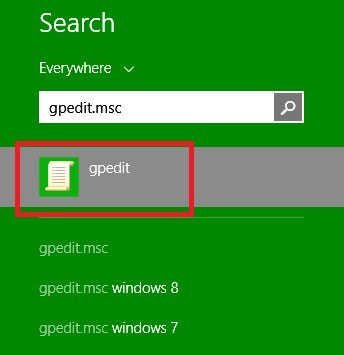
Khi giao diện của Local Group Policy Editor hiện lên, bạn truy cập theo đường dẫn sau:
Chọn "Do not display the password reveal button".
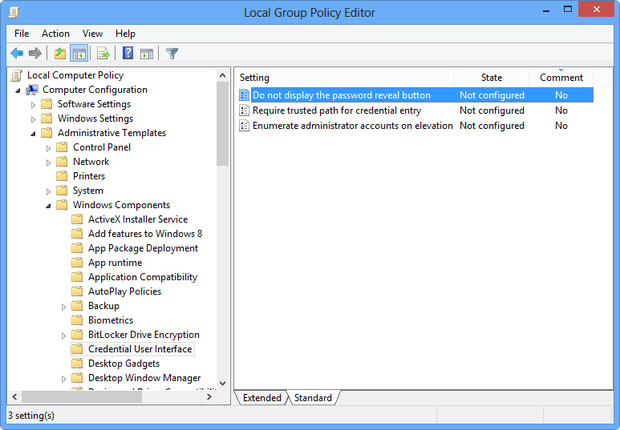
Nhấp đôi vào "Do not display the password reveal button", chọn "Enabled". Sau đó chọn "Apply", "OK" rồi đóng Local Group Policy Editor và khởi động lại máy.
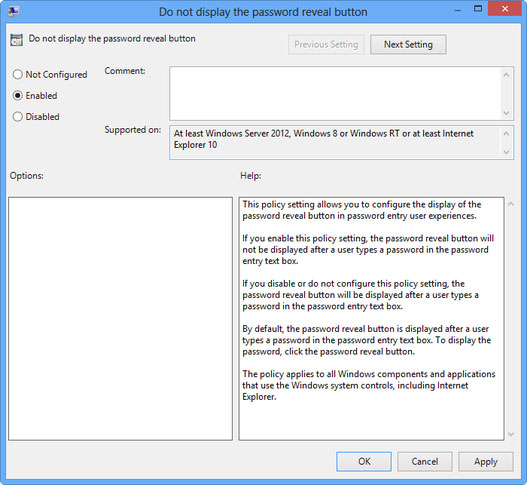
Và đây là thành quả sau khi bạn dùng một trong hai phương pháp trên. Nút hiển thị mật khẩu đã không còn nữa.
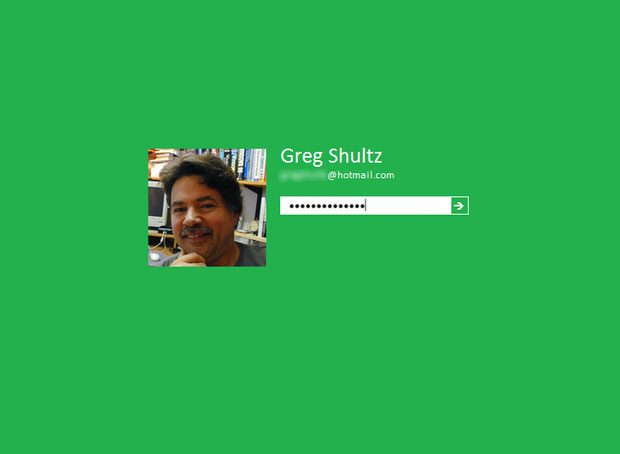
 Công nghệ
Công nghệ  AI
AI  Windows
Windows  iPhone
iPhone  Android
Android  Học IT
Học IT  Download
Download  Tiện ích
Tiện ích  Khoa học
Khoa học  Game
Game  Làng CN
Làng CN  Ứng dụng
Ứng dụng 
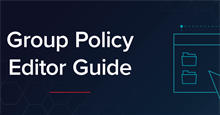





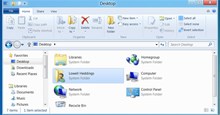











 Linux
Linux  Đồng hồ thông minh
Đồng hồ thông minh  macOS
macOS  Chụp ảnh - Quay phim
Chụp ảnh - Quay phim  Thủ thuật SEO
Thủ thuật SEO  Phần cứng
Phần cứng  Kiến thức cơ bản
Kiến thức cơ bản  Lập trình
Lập trình  Dịch vụ công trực tuyến
Dịch vụ công trực tuyến  Dịch vụ nhà mạng
Dịch vụ nhà mạng  Quiz công nghệ
Quiz công nghệ  Microsoft Word 2016
Microsoft Word 2016  Microsoft Word 2013
Microsoft Word 2013  Microsoft Word 2007
Microsoft Word 2007  Microsoft Excel 2019
Microsoft Excel 2019  Microsoft Excel 2016
Microsoft Excel 2016  Microsoft PowerPoint 2019
Microsoft PowerPoint 2019  Google Sheets
Google Sheets  Học Photoshop
Học Photoshop  Lập trình Scratch
Lập trình Scratch  Bootstrap
Bootstrap  Năng suất
Năng suất  Game - Trò chơi
Game - Trò chơi  Hệ thống
Hệ thống  Thiết kế & Đồ họa
Thiết kế & Đồ họa  Internet
Internet  Bảo mật, Antivirus
Bảo mật, Antivirus  Doanh nghiệp
Doanh nghiệp  Ảnh & Video
Ảnh & Video  Giải trí & Âm nhạc
Giải trí & Âm nhạc  Mạng xã hội
Mạng xã hội  Lập trình
Lập trình  Giáo dục - Học tập
Giáo dục - Học tập  Lối sống
Lối sống  Tài chính & Mua sắm
Tài chính & Mua sắm  AI Trí tuệ nhân tạo
AI Trí tuệ nhân tạo  ChatGPT
ChatGPT  Gemini
Gemini  Điện máy
Điện máy  Tivi
Tivi  Tủ lạnh
Tủ lạnh  Điều hòa
Điều hòa  Máy giặt
Máy giặt  Cuộc sống
Cuộc sống  TOP
TOP  Kỹ năng
Kỹ năng  Món ngon mỗi ngày
Món ngon mỗi ngày  Nuôi dạy con
Nuôi dạy con  Mẹo vặt
Mẹo vặt  Phim ảnh, Truyện
Phim ảnh, Truyện  Làm đẹp
Làm đẹp  DIY - Handmade
DIY - Handmade  Du lịch
Du lịch  Quà tặng
Quà tặng  Giải trí
Giải trí  Là gì?
Là gì?  Nhà đẹp
Nhà đẹp  Giáng sinh - Noel
Giáng sinh - Noel  Hướng dẫn
Hướng dẫn  Ô tô, Xe máy
Ô tô, Xe máy  Tấn công mạng
Tấn công mạng  Chuyện công nghệ
Chuyện công nghệ  Công nghệ mới
Công nghệ mới  Trí tuệ Thiên tài
Trí tuệ Thiên tài